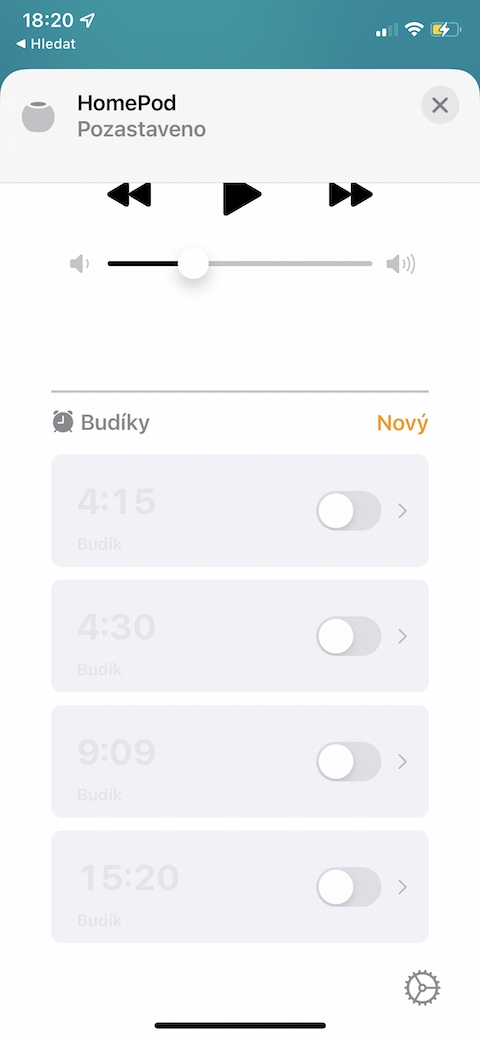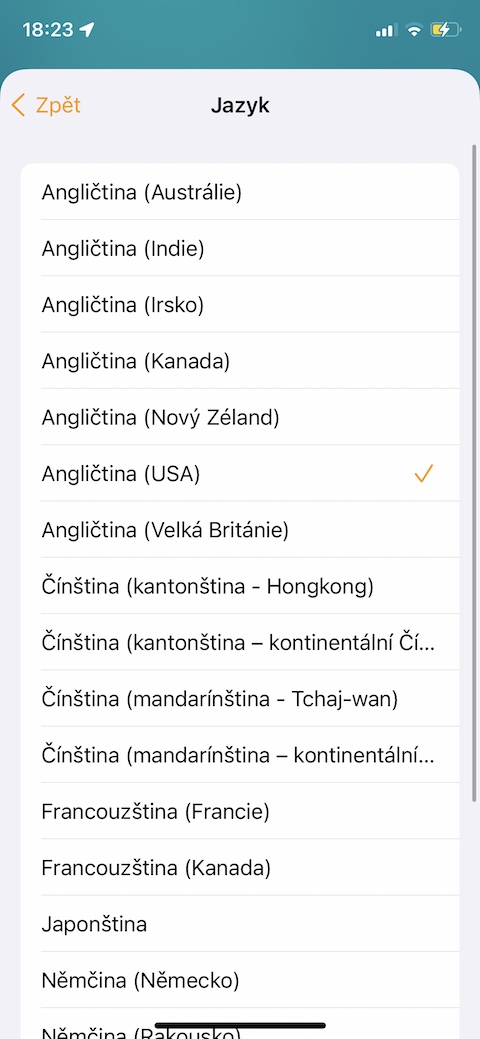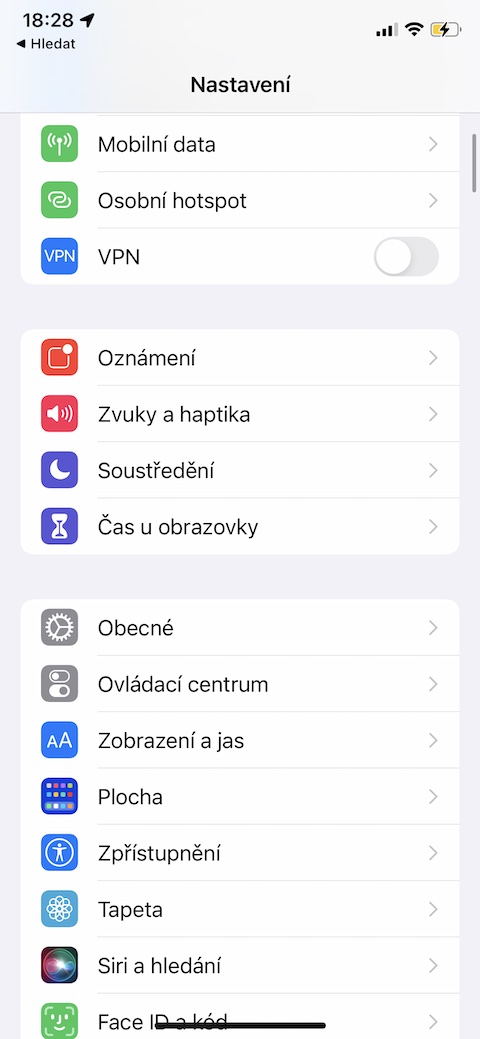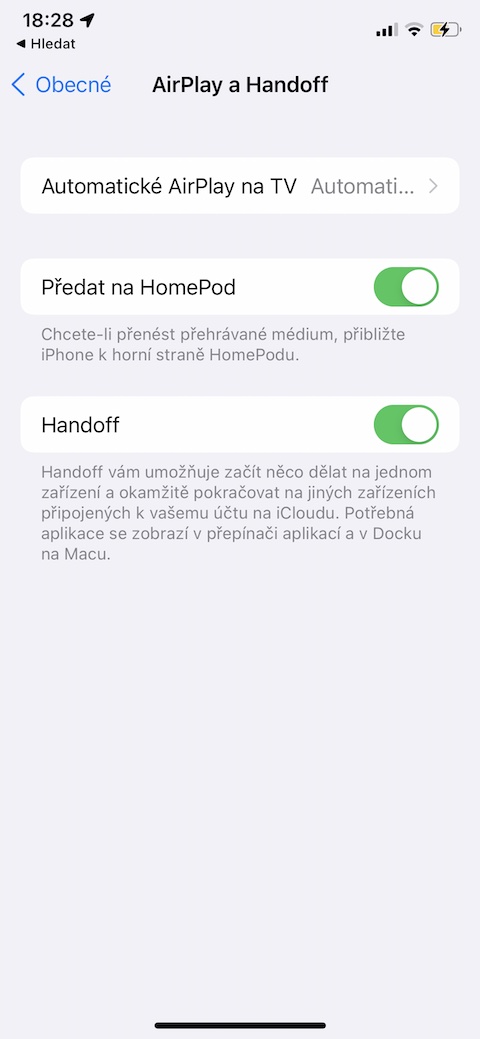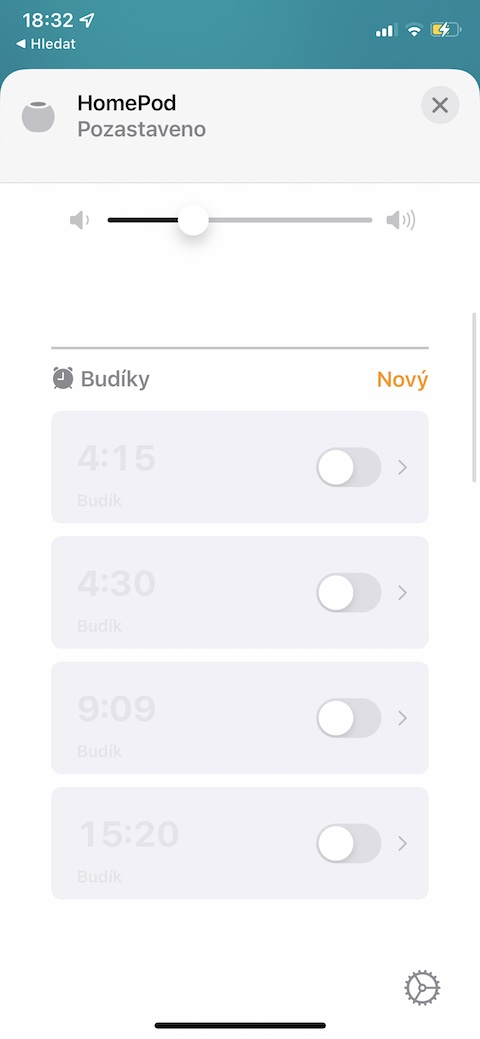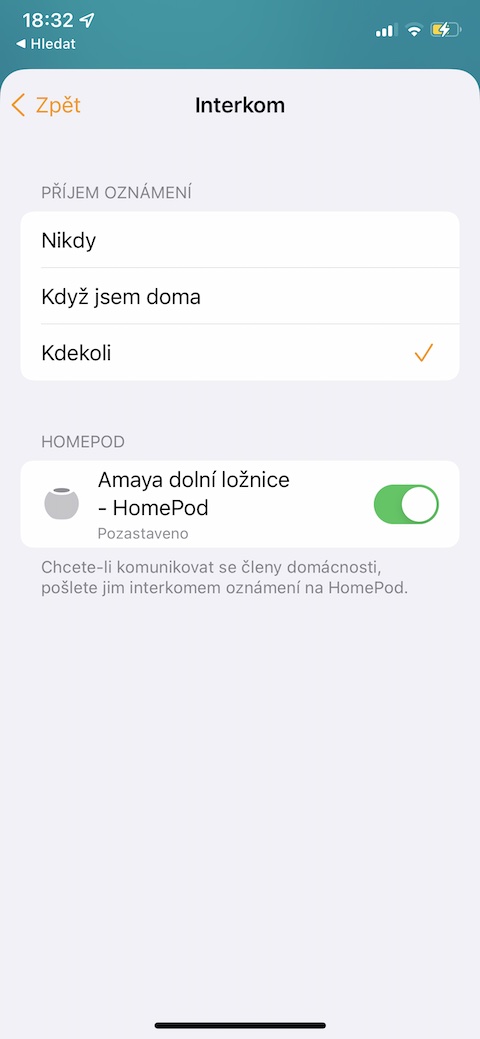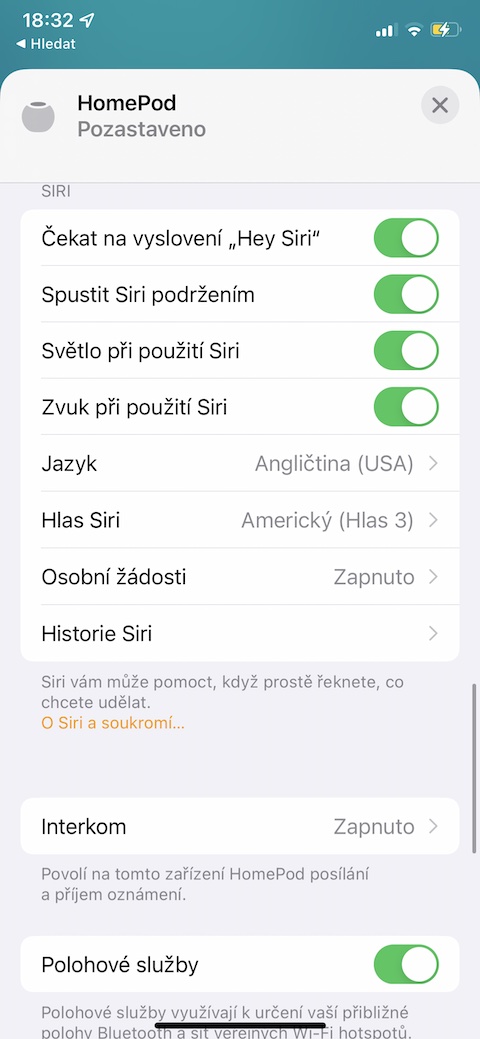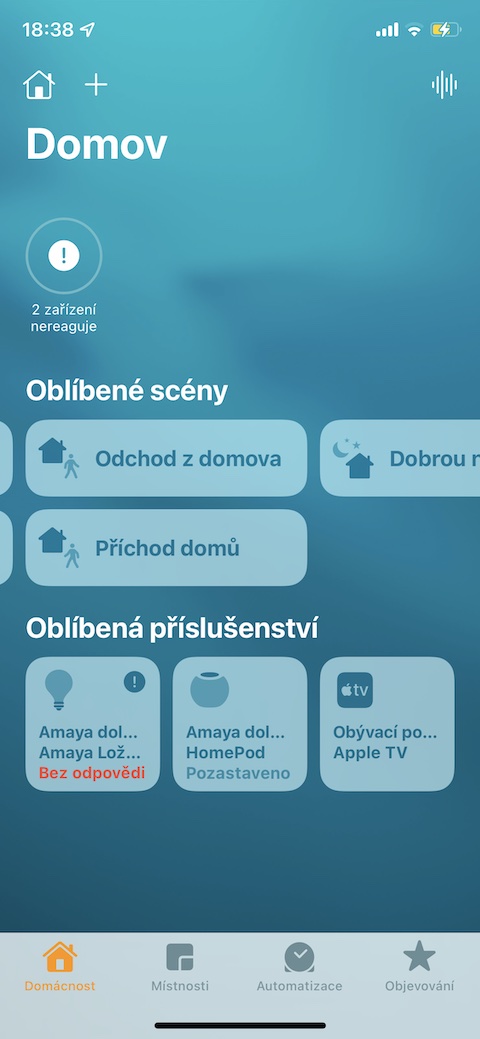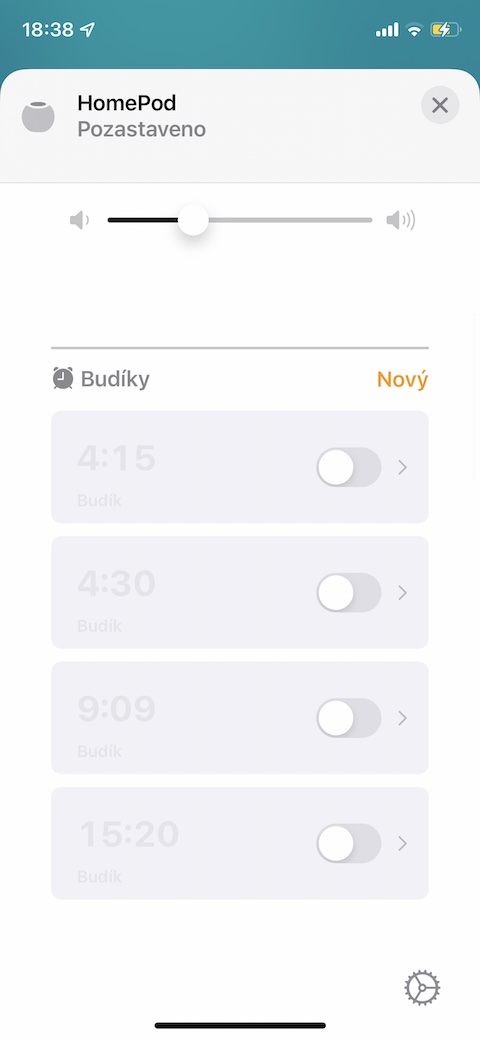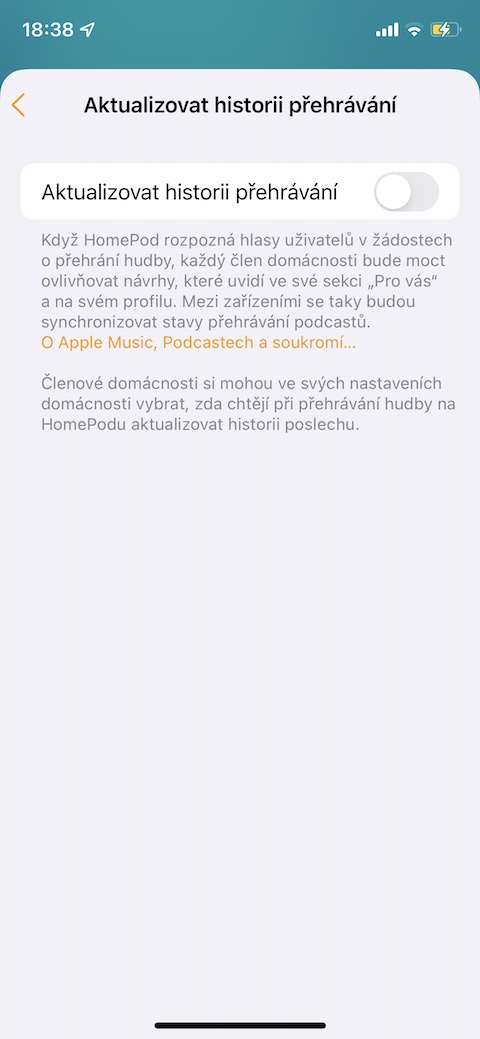雖然今年我們必須告別經典的 HomePod,但新款、體積更小的 HomePod mini 很受用戶歡迎,甚至有人猜測它可能是第二代。如果您是這個功能強大的小東西的所有者之一,那麼您在操作它時可以從我們的提示和技巧中得到啟發。
它可能是 你有興趣

使用 Siri
您可以在 Siri 語音助理的幫助下完美控制您的 HomePod mini。若要指定如何使用 Siri 控制 HomePod mini,請在 iPhone 上啟動應用程式 家庭, 點選 HomePod 迷你卡 並運行它 納斯塔韋尼。在本節中 Siri的 然後您可以設定 HomePod mini 上的 Siri 是否透過語音啟動、聽起來如何、使用時是否啟動燈光和聲音等細節。
裝置之間的音訊傳輸
HomePod mini 發出的聲音總是比 iPhone 揚聲器播放的聲音更好。如果您的所有裝置都登入同一個 iCloud 帳戶,一旦您進入一定距離,您就可以快速輕鬆地將音訊從 iPhone 傳輸到 HomePod mini。您在 iPhone 上啟動此功能 v 設定 -> 常規 -> AirPlay 和切換,您在其中啟動該項目 轉發到 HomePod.
HomePod 作為對講機
如果您的家庭有多名成員,您還可以使用 HomePod mini 相互通信,它還可以充當對講機。首先在 iPhone 上啟動本機應用程式 家庭, 點選 HomePod 迷你卡 並運行它 納斯塔韋尼。在本節中 對講機 然後啟動對講功能並指定其使用細節。
停用歷史記錄
如果您的家庭中有多名會員使用 HomePod mini,包括聽音樂,您可能不希望您在 HomePod 上播放的內容反映在 Apple Music 應用程式的推薦內容中。若要停用歷史記錄,請在您的 iPhone 上運行 本機家庭應用程式, 長按 HomePod 選項卡 並運行它 納斯塔韋尼。之後,您所要做的就是停用該項目 更新播放記錄.
按歌詞搜尋歌曲
你可以在 HomePod mini 上使用 Siri 做很多事情,儘管它仍然不支援捷克語。 HomePod 上的 Siri 提供的功能之一是能夠透過歌詞搜尋歌曲。只需說“嘿 Siri,播放[片段]的歌曲”。
它可能是 你有興趣